LAMPADA Sta per Linux , Apache , MariaDB e PHP . La maggior parte dei siti Web funziona con la combinazione di cui sopra. Se pensi che la combinazione di cui sopra sarà solo sui server in cui è stato creato l'hosting, è sbagliato puoi farlo sul tuo PC che ha Linux.
L'installazione della LAMPADA su Linux Mint è abbastanza semplice rispetto ad altri Linux ambiente.
In altri ambienti Linux, è necessario installare tutto quanto sopra separatamente con comandi separati. Ma in Linux Mint puoi installare la LAMPADA con un solo comando.
Installa AMP (Apache, MySQL e PHP)
Apri un terminale ed esegui il seguente comando.
sudo apt-get install lamp-server^
Una volta eseguito il comando, ti verrà chiesto di inserire la password per l'utente.

Quindi cercherà il pacchetto richiesto per il server LAMP. Alla fine, ti verrà chiesto di confermare il download e l'installazione dei pacchetti.
Digita Y e poi premi invio.
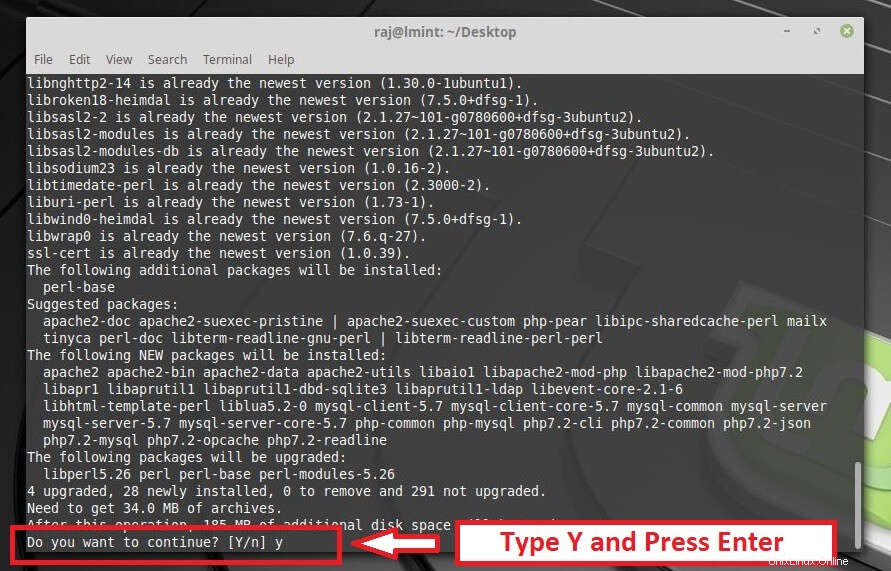
Attendi il completamento dell'installazione.
Testa Apache
Prima di testare Apache, riavvia il server Apache.
sudo systemctl restart apache2
Apri qualsiasi browser web e quindi inserisci quanto segue nell'indirizzo web:
http://localhost/O
http://tuo.ip.add.dressOtterrai la pagina predefinita di Ubuntu di Apache2. Questa pagina conferma che Apache funziona correttamente.
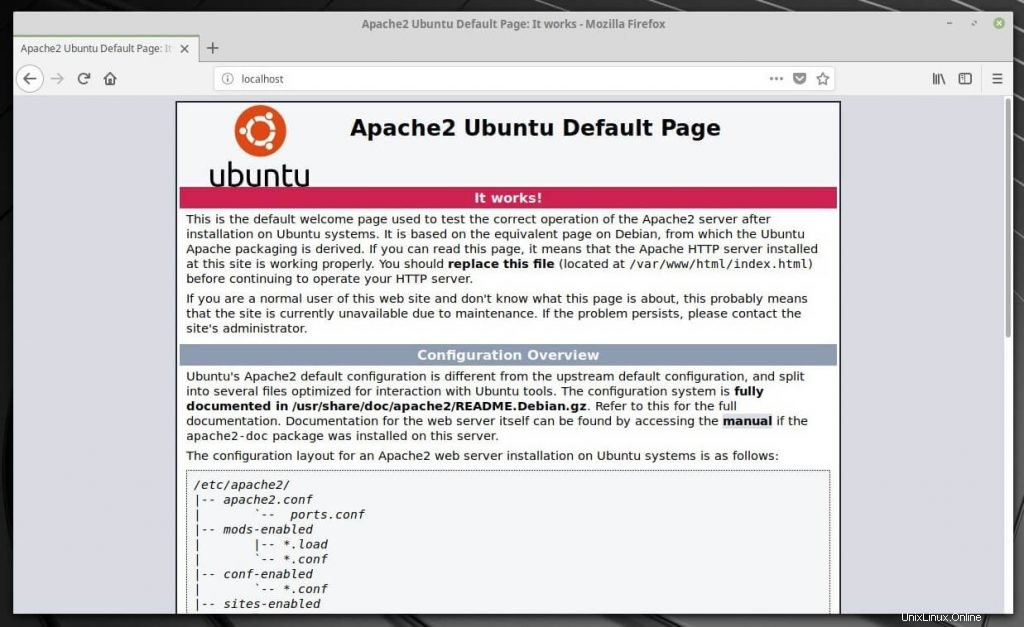 La radice del documento predefinita di Apache è /var/www/html su Linux Mint e il file di configurazione è /etc/ apache2/httpd.conf. Ulteriori configurazioni sono memorizzate nelle directory abilitate /etc/apache2/*.
La radice del documento predefinita di Apache è /var/www/html su Linux Mint e il file di configurazione è /etc/ apache2/httpd.conf. Ulteriori configurazioni sono memorizzate nelle directory abilitate /etc/apache2/*. Verifica PHP
Per testare il PHP, posiziona un file .php nella root del documento predefinita del server Web Apache.
sudo nano /var/www/html/phpinfo.php
Copia/incolla questa riga nel file phpinfo:
<?php phpinfo(); ?>
Ora apri il tuo browser web e digita quanto segue nell'indirizzo web:
http://localhost/phpinfo.phpO
http://tuo.ip.add.ress/phpinfo.phpLa pagina apparirà come di seguito:

Informazioni sull'assistenza MySQL:
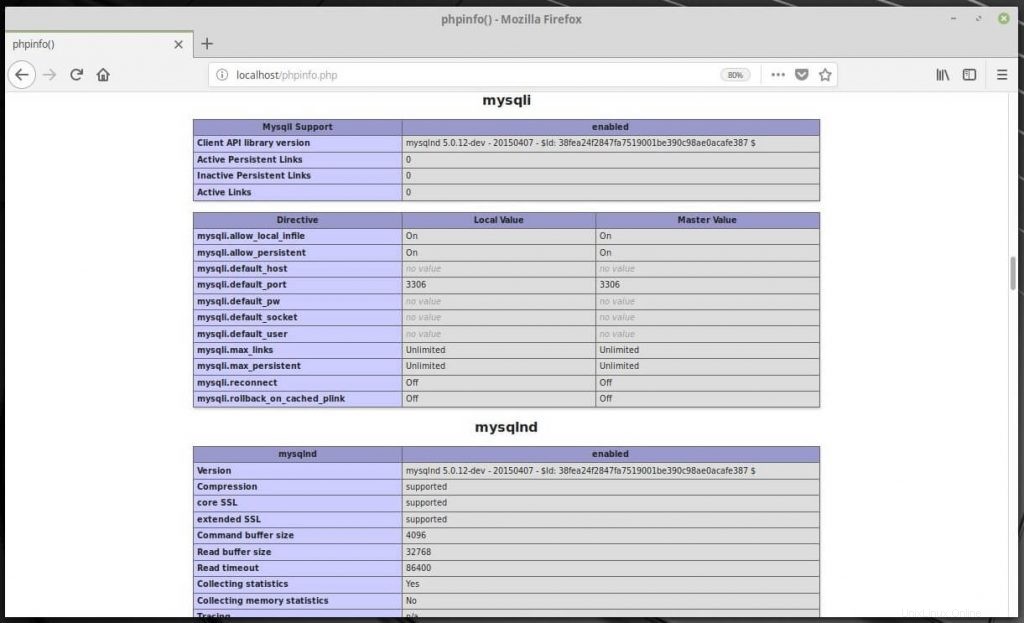
Installa phpMyAdmin su Linux Mint 19
Successivamente è installare phpMyAdmin, un'interfaccia web grafica per gestire i database molto facilmente.
sudo apt-get install phpmyadmin
L'installazione richiederà di selezionare il server web per la configurazione automatica. Usa lo spazio per selezionare il tipo di server web, quindi premi Invio.
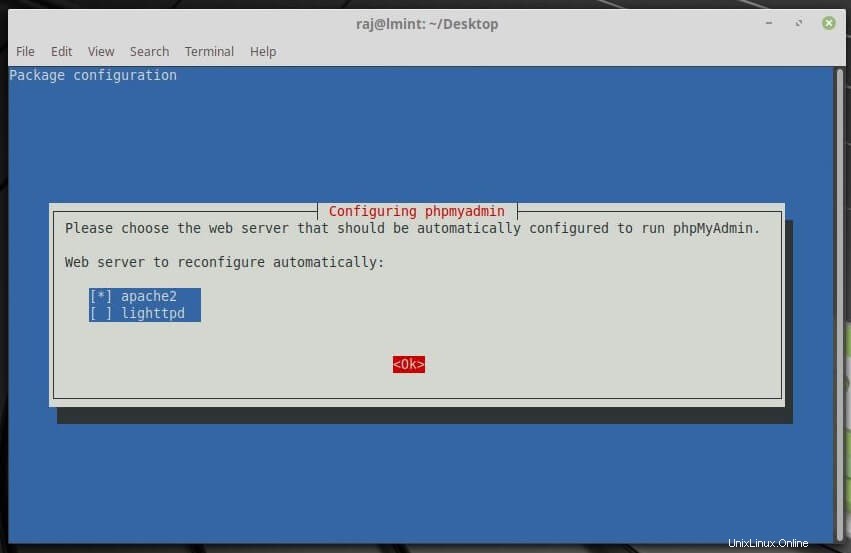 La schermata successiva ti chiederà di configurare il database chiamato db-common per phpMyAdmin.
La schermata successiva ti chiederà di configurare il database chiamato db-common per phpMyAdmin.
Utilizzare il tasto Tab per selezionare Sì e premere Invio.
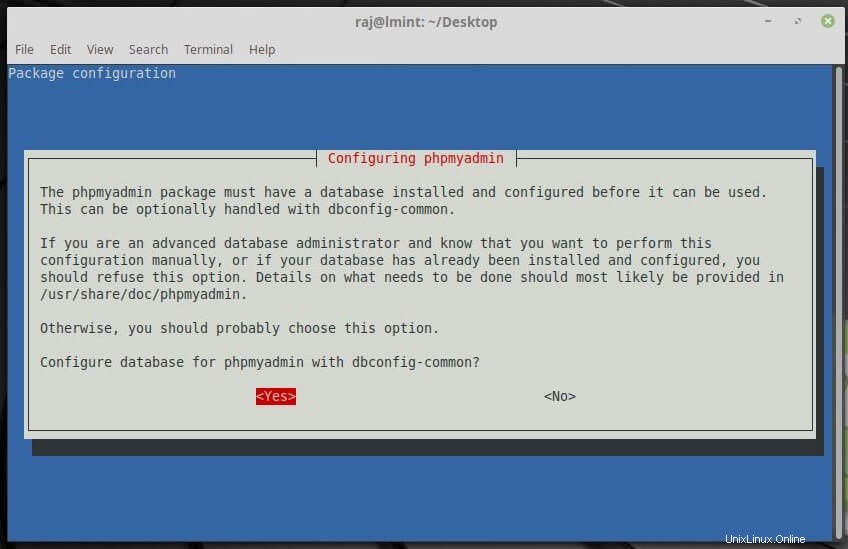
Ti verrà chiesto di digitare la password per la password dell'applicazione MySQL per phpMyAdmin.
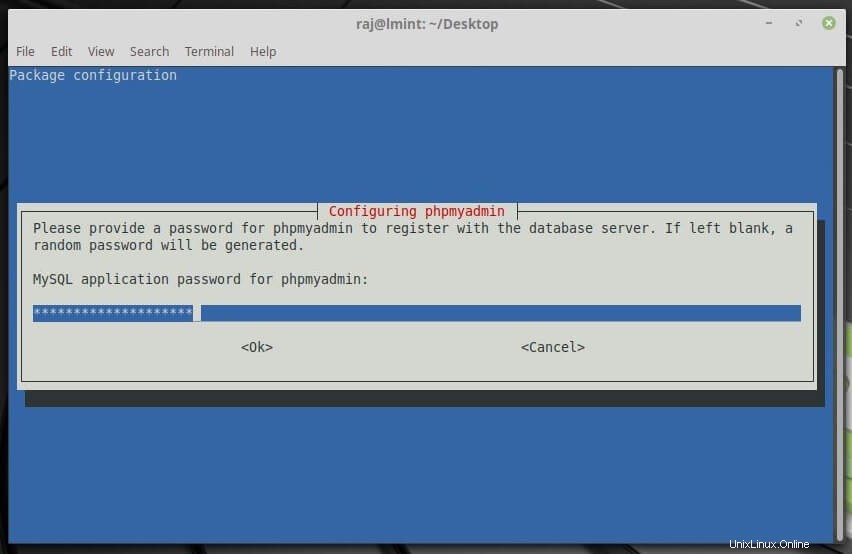
se lo hai lasciato vuoto, verrà generata una password casuale. Digita la password che desideri e premi Invio.
Conferma la tua password nella schermata successiva.
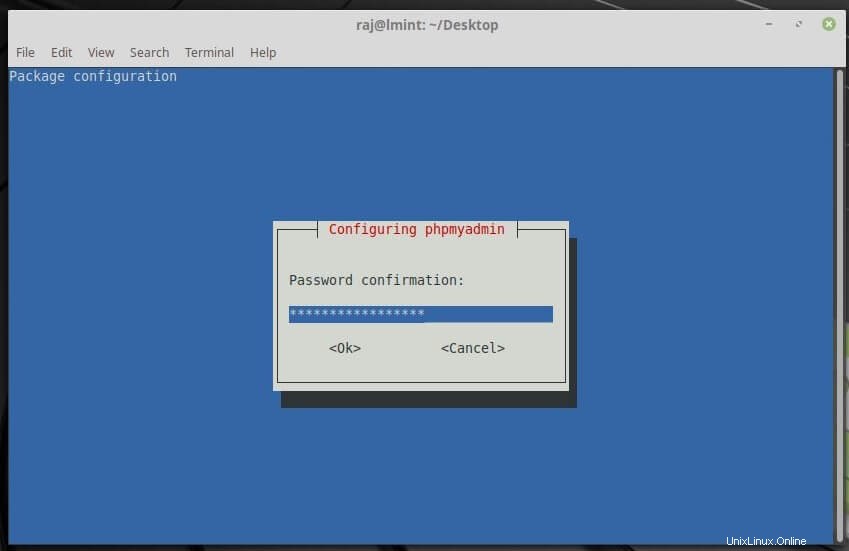
Testa phpMyAdmin
Se desideri gestire MySQL tramite phpMyAdmin, apri Mozilla Firefox e digita il seguente indirizzo web.
http://localhost/phpmyadminO
http://tuo.ip.add.ress/phpmyadminOtterrai una pagina di accesso a MySQL. Digita il nome utente e la password.

Dopo il login, otterrai la pagina principale di phpMyAdmin. Qui puoi gestire i tuoi database molto facilmente.
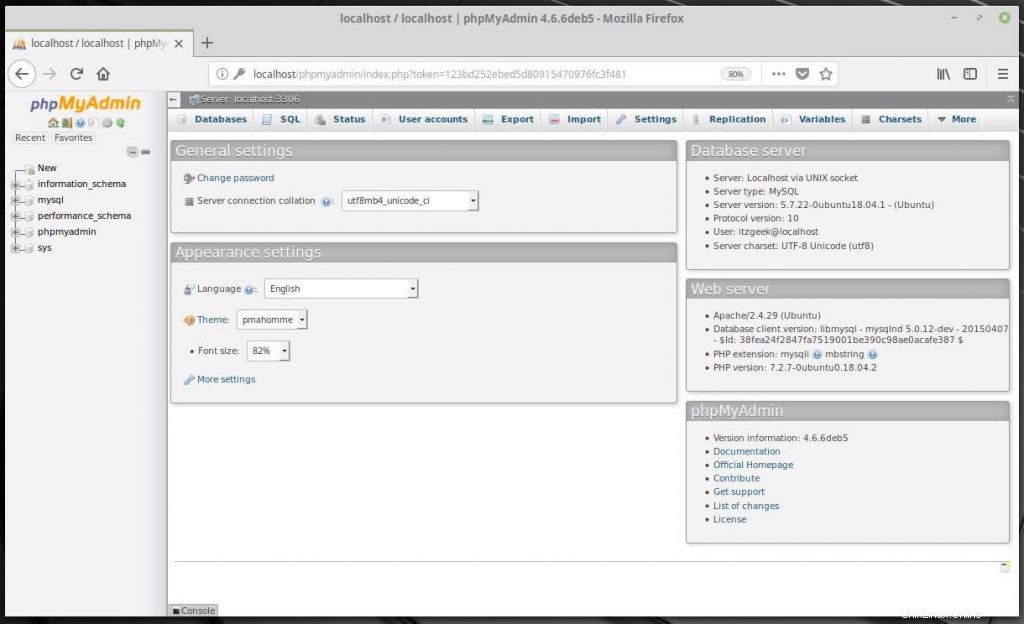 Questo è tutto.
Questo è tutto.